访问共享文件夹所在电脑的方法
2.文件夹共享和访问
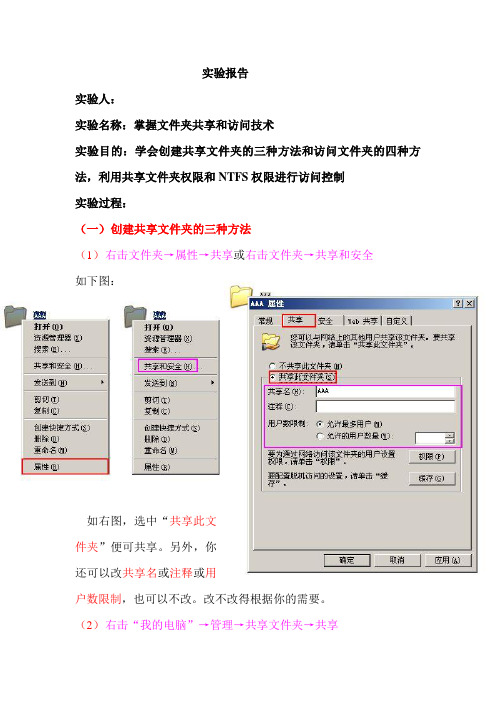
实验报告实验人:实验名称:掌握文件夹共享和访问技术实验目的:学会创建共享文件夹的三种方法和访问文件夹的四种方法,利用共享文件夹权限和NTFS权限进行访问控制实验过程:(一)创建共享文件夹的三种方法(1)右击文件夹→属性→共享或右击文件夹→共享和安全如下图:如右图,选中“共享此文件夹”便可共享。
另外,你还可以改共享名或注释或用户数限制,也可以不改。
改不改得根据你的需要。
(2)右击“我的电脑”→管理→共享文件夹→共享如下图右击“共享”或在右侧空白区域右击,会弹出一个框,如上图,点击“新建共享”或“新建→共享”,会出现“欢迎使用共享文件夹向导”,如下图点击“下一步”填好“文件夹路径”,你可以从“浏览”里寻找一个你想保存的路径,你也可以直接填路径,例如:C:\Documents andSettings\Administrators\桌面。
点击“下一步”你可以改“共享名”,“描述”根据你的个人情况去填,也可不填。
单击“下一步”然后,你就可以设置权限了,你也可以“自定义”,点击“完成”,再点击“关闭”,你就在相关位置创建了一个共享文件夹。
如下图(3)用命令创建如上图,创建共享:net share ShareName=Drive:\Path 查看共享:net share删除共享:net share ShareName /del(delete)补充:创建隐藏的共享文件夹,在共享名后加一个“$”。
(二)访问文件夹的四种方法(1)通过网上邻居打开网上邻居→查看工作组计算机→打开共享文件夹注意:有时候打不开共享文件夹,你得打开组策略编辑器输入:gpedit.msc计算机配置→windows设置→安全设置→本地策略→安全选项→使用空白密码的本地账户只允许进行控制台登录(倒数第三个)→右击属性→已禁用→确定这样,编辑完组策略编辑器后,就能打开共享文件夹了。
(2)\\ip address \share UNC路径如上图,在开始→运行中输入共享的地址,便可打开共享的文件夹。
共享文件夹的使用方法

共享文件夹的使用方法
共享文件夹的使用方法包括以下几个步骤:
1. 创建文件夹:首先,在计算机上创建一个新的文件夹,用于存放要共享的文件或文件夹。
2. 右键单击文件夹:在文件夹上单击右键,选择“属性”选项。
3. 共享选项卡:在文件夹属性窗口中,选择“共享”选项卡。
4. 共享文件夹:在共享选项卡中,点击“共享”按钮。
5. 选择用户:在弹出的窗口中,选择要与其共享文件夹的用户,并设置其权限级别(例如只读、读写等)。
6. 完成共享:点击“完成”按钮,即可完成文件夹的共享。
7. 访问共享文件夹:被授予权限的用户可以通过网络访问该共享文件夹,并进行相应的操作。
需要注意的是,在使用共享文件夹时,需要注意以下几点:
1. 确保计算机已连接到局域网或互联网,以便其他用户可以访问共享文件夹。
2. 确保授予了适当的权限,以避免未经授权的用户访问共享文件夹。
3. 定期备份共享文件夹中的数据,以防数据丢失。
4. 在必要时,可以取消共享文件夹,以保护数据的安全。
手机如何访问电脑文件共享电脑资源
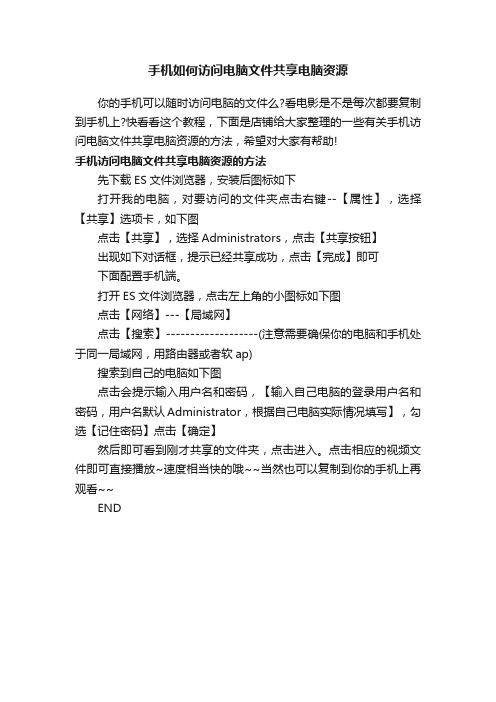
手机如何访问电脑文件共享电脑资源
你的手机可以随时访问电脑的文件么?看电影是不是每次都要复制到手机上?快看看这个教程,下面是店铺给大家整理的一些有关手机访问电脑文件共享电脑资源的方法,希望对大家有帮助!
手机访问电脑文件共享电脑资源的方法
先下载ES文件浏览器,安装后图标如下
打开我的电脑,对要访问的文件夹点击右键--【属性】,选择【共享】选项卡,如下图
点击【共享】,选择Administrators,点击【共享按钮】
出现如下对话框,提示已经共享成功,点击【完成】即可
下面配置手机端。
打开ES文件浏览器,点击左上角的小图标如下图
点击【网络】---【局域网】
点击【搜索】-------------------(注意需要确保你的电脑和手机处于同一局域网,用路由器或者软ap)
搜索到自己的电脑如下图
点击会提示输入用户名和密码,【输入自己电脑的登录用户名和密码,用户名默认Administrator,根据自己电脑实际情况填写】,勾选【记住密码】点击【确定】
然后即可看到刚才共享的文件夹,点击进入。
点击相应的视频文件即可直接播放~速度相当快的哦~~当然也可以复制到你的手机上再观看~~
END。
如何解决网络无法访问共享文件夹的问题
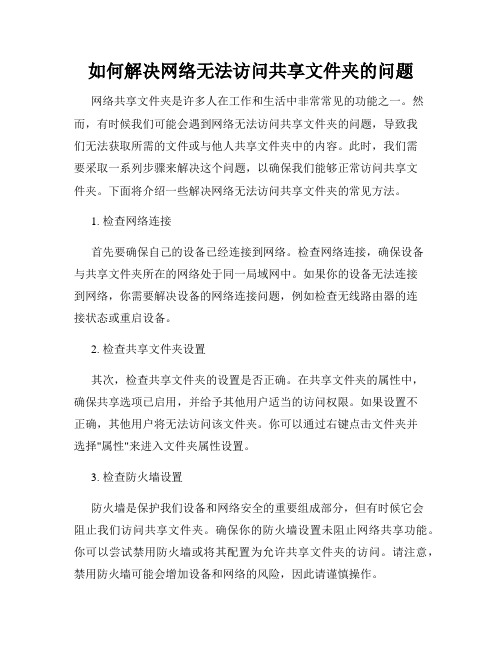
如何解决网络无法访问共享文件夹的问题网络共享文件夹是许多人在工作和生活中非常常见的功能之一。
然而,有时候我们可能会遇到网络无法访问共享文件夹的问题,导致我们无法获取所需的文件或与他人共享文件夹中的内容。
此时,我们需要采取一系列步骤来解决这个问题,以确保我们能够正常访问共享文件夹。
下面将介绍一些解决网络无法访问共享文件夹的常见方法。
1. 检查网络连接首先要确保自己的设备已经连接到网络。
检查网络连接,确保设备与共享文件夹所在的网络处于同一局域网中。
如果你的设备无法连接到网络,你需要解决设备的网络连接问题,例如检查无线路由器的连接状态或重启设备。
2. 检查共享文件夹设置其次,检查共享文件夹的设置是否正确。
在共享文件夹的属性中,确保共享选项已启用,并给予其他用户适当的访问权限。
如果设置不正确,其他用户将无法访问该文件夹。
你可以通过右键点击文件夹并选择"属性"来进入文件夹属性设置。
3. 检查防火墙设置防火墙是保护我们设备和网络安全的重要组成部分,但有时候它会阻止我们访问共享文件夹。
确保你的防火墙设置未阻止网络共享功能。
你可以尝试禁用防火墙或将其配置为允许共享文件夹的访问。
请注意,禁用防火墙可能会增加设备和网络的风险,因此请谨慎操作。
4. 检查网络共享服务是否运行在 Windows 系统中,网络共享功能需要依赖一些特定的服务。
确保这些服务正在运行。
按下 Win + R 键,然后输入 services.msc 打开服务管理器。
在服务列表中,找到和网络共享相关的服务,如 "功能发现资源发布器","Server" 等,确保它们的状态都是 "运行"。
如果状态不是 "运行",你可以右键点击服务并选择 "启动" 来启动它们。
5. 确保网络位置正确设置在部分 Windows 系统中,网络位置的设置可能会影响对共享文件夹的访问。
手机访问电脑共享文件夹

手机访问电脑共享文件夹,可以直接从电脑上复制下载东西,速度很快,我用手机可以直接听电脑上的歌,没有卡顿。
需要软件:
电脑上:魔方(要用到里面的一键无线共享,类似的无线共享软件理论上也可以)
手机上:es文件浏览器
步骤:
1.打开魔方里的一键无线共享,输入ssid和密码,启用热点。
2.手机打开wlan,搜索刚才的ssid,输入密码,连接成功,理论上此时手机是可以连接Internet,但本人是悲剧的校园网,一直连不上。
3.电脑打开网络共享中心-》更改适配器设置,右键属性,点击IP4设置,记住ip。
4.打开手机es文件浏览器,打开共享,新建服务器,在位置里输入刚才记得ip,用户名和密码是你电脑的帐号密码,点击确定。
5.此时,如果电脑防火墙没开,就可以连上电脑了。
教程思路来源:,又经几番尝试。
可能问题:
1.无法连接服务器
请查看电脑防火墙是否关闭
2.服务器连接后,里面什么东西都没有
你能查到的都是电脑共享的文件,不共享的文件夹是无法查看的。
共享方法:。
共享文件夹访问方式
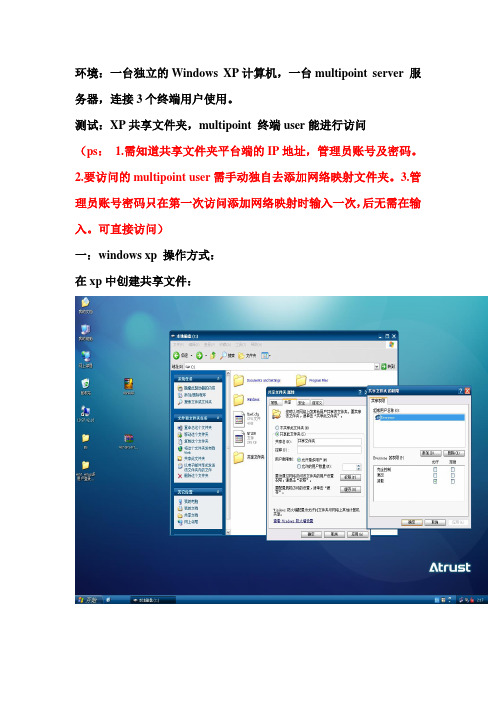
环境:一台独立的Windows XP计算机,一台multipoint server 服务器,连接3个终端用户使用。
测试:XP共享文件夹,multipoint 终端user能进行访问
(ps:1.需知道共享文件夹平台端的IP地址,管理员账号及密码。
2.要访问的multipoint user需手动独自去添加网络映射文件夹。
3.管理员账号密码只在第一次访问添加网络映射时输入一次,后无需在输入。
可直接访问)
一:windows xp 操作方式:
在xp中创建共享文件:
二:multipoint user 操作:
共享文件夹访问方式:(注意,需知道XP系统IP地址,管理员账号,密码)
1:通过运行输入IP地址方式访问
2:通过网络映射方式访问:添加一个共享文件夹网络映射
输入IP地址及共享文件夹名称
完成,每次打开计算机就user 可以直接访问共享文件夹,。
电脑共享文件夹的使用方法
电脑共享文件夹的使用方法我折腾了好久电脑共享文件夹的使用方法,总算找到点门道。
我一开始真是瞎摸索啊。
最初我就想在电脑里找个明显的地方能让我设置共享文件夹,就像找宝藏似的。
我以为简单在文件夹属性里点个共享就行了,结果不是那么回事。
我先在我的Windows电脑上试的。
我找到要共享的文件夹,右键点开属性,里面有个共享选项。
我当时特别兴奋,感觉一下子就找到了窍门。
我就把那个用户添加了一下,我当时也不确定该添加谁,就把我自己的电脑用户添加上了。
但是呢,在别的电脑上找这个共享文件夹的时候却找不到。
后来我才知道,这里面还有权限设置的问题。
权限设置就好比你家房子的钥匙。
你虽然说这个房子可以共享给别人住,但是你没给他正确的钥匙,他还是进不去。
那这个权限设置得仔细点,有只读权限和读写权限之类的。
要是你只想让别人看你的文件,那就设只读权限,要是还想让别人能修改添加文件什么的,那就得给读写权限。
然后网络环境也很重要。
我之前在我的家庭网络里分享文件,在有一次网络设置被我不小心恢复默认了之后,共享文件夹就又不行了。
于是我就开始检查网络的各项属性。
像防火墙的设置,防火墙有时候很麻烦,也许会阻止文件夹的共享。
就好像一个保安,有时候太尽职了,把好人也拦住不让进。
我就把防火墙里关于文件和打印机共享的规则好好检查了一遍,确保没有阻挡共享功能。
在设置共享文件夹名字的时候,最好也简单明了一点。
我曾经给文件夹取了个特别长特别复杂的名字,结果在别的电脑上查找这个共享文件夹的时候就很麻烦。
这就跟你给人指路一样,你要是说得弯弯曲曲很复杂,人家肯定不好找。
在其他电脑上访问共享文件夹时,你得知道装共享文件夹的那台电脑的名称或者IP地址。
这个我也摸索了好久。
我试过直接在文件夹地址栏里输入对方电脑的名称,但有时候名字写错了或者互联网协议版本不对也访问不了。
要是你不确定名称对不对,你就去装共享文件夹的电脑上查一下名称。
再说IP地址,就好像是房子的门牌号。
怎么访问局域网共享文件
怎么访问局域网共享文件
在局域网,我们经常会用到共享文件,那你知道如何访问局域网共享文件吗?下面是店铺给大家整理的一些有关访问局域网共享文件的方法,希望对大家有帮助!
访问局域网共享文件的方法
打开控制面板,找到防火墙,点击打开防火墙
弹出防火墙设置面板,我们选择关闭防火墙
然后我们再随便在一个盘里面新建一个文件夹,可以在里面放入要共享的文件
点击文件夹右键,选择共享与安全
弹出共享与安全对话框,我们把在网络上共享这个文件夹打勾选上,然后确定
然后共享就OK了!
然后我们去另外的电脑,同一个局域网的电脑,在桌面上选择网上邻居-右键,点击打开
打开后弹出网上邻居对话框,我们在左边可以看到有查看工作组计算机,选择这个,点击打开
然后我们查看一下共享文件电脑的电脑名,点击我的电脑-属性-计算机名
然后在另外一台电脑,打开的工作组中找到刚才看的计算机的名字,打开就可以看到其共享的文件夹
END。
win7如何访问共享文件夹
TIP/IP NetBIOSHelper //这个在xp系统没有开启,win7共享需要开启
2、添加到相同工作组
在桌面---计算机(右键)---属性,点击“更改设置”,自己将Win7和xp系统调整为同一工作组。
3、开启网络共享和文件共享
4、更改共享设置
按下图设置
添加文件共享到防火墙例外
允许共享访问
5、设置完成后,按WIN+R键,打开“运行”,输入\\ip\share,ip是共享文件的计算机的IP地址,share是共享的文件夹,自己根据实际情况设置即可。
看过“win7如何访问共享文件夹”的人还看了:
1.win7怎么设置网络共享文件夹
2.win7怎样设置文件夹共享介绍
3.win7访问局域网电脑没有权限怎么办
4.WIN7访问不了网上邻居共享文件的解决方法
5.win7局域网内怎样共享文件夹资源
6.Win7系统局域网不ຫໍສະໝຸດ 访问共享文件怎么办Server
Workstation
Computer Browser
DHCP Client
Remote Procedure Call
Remote Procedure Call (RPC) Locator
DNS Client
Function Discovery Resource Publication
UPnP Device Host
win7如何访问共享文件夹
在widow7系统中我们可以利用系统的共享功能来与家中的其他电脑共享文件。那么win7如何访问共享文件夹呢?小编与大家分享下win7访问共享文件夹的具体操作步骤,有兴趣的朋友不妨了解下。
win7访问共享文件夹方法
解决无法访问共享文件夹的方法
解决无法访问共享文件夹的方法共享文件夹是计算机网络中常见的一种功能,它可以允许多台计算机共享文件和资源。
然而,有时候我们可能会遇到无法访问共享文件夹的问题,这给我们的工作和生活带来了很大的困扰。
在本文中,我将介绍几种常见的解决无法访问共享文件夹的方法,帮助您解决这个问题并恢复正常的网络共享功能。
一、检查网络连接和设置1. 确认网络连接正常:首先,确保您的计算机与网络连接正常。
可以尝试访问其他网站、共享文件夹或者打印机等网络资源,看是否存在其他网络连接问题。
2. 检查IP地址和子网掩码设置:在“控制面板”中打开“网络和共享中心”,选择“更改适配器设置”,找到您正在使用的网络适配器,右键点击选择“属性”,然后双击“Internet 协议版本4 (TCP/IPv4)”,确保IP 地址和子网掩码设置正确。
二、检查共享权限和访问权限1. 确认共享文件夹的权限设置:对于您要访问的共享文件夹,确保共享权限正确设置。
右键点击共享文件夹,选择“属性”,在“共享”选项卡中,点击“高级共享”,确保共享权限已经指定给了需要访问的用户或组。
2. 确认访问权限设置:对于您自己的计算机,确保您拥有访问该共享文件夹的权限。
在“控制面板”中打开“用户帐户”,选择“更改帐户类型”,确保您的帐户类型为管理员或具有适当的访问权限。
三、检查防火墙和安全软件设置1. 检查防火墙设置:防火墙可能会阻止共享文件夹的访问。
打开“控制面板”,选择“Windows Defender 防火墙”,确保防火墙没有阻止共享文件夹的通信。
2. 检查安全软件设置:一些安全软件也可能会阻止共享文件夹的访问。
打开您使用的安全软件的设置界面,检查是否存在与共享文件夹访问相关的选项,并进行相应的设置调整。
四、尝试使用网络位置映射1. 打开“计算机”,点击“映射网络驱动器”,选择一个未被使用的驱动器号,并输入共享文件夹的路径,点击“完成”。
这将创建一个网络位置映射,使您可以像访问本地驱动器一样访问共享文件夹。
